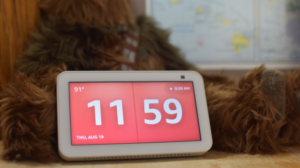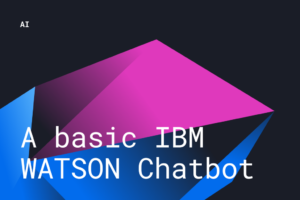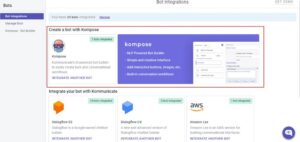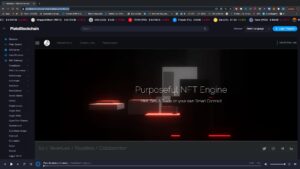Hôm nay chúng ta sẽ nói về cách tạo một chatbot hỗ trợ AI bằng Rasa và Python. Không quan trọng bạn có kiến thức sâu về python hay chỉ là người mới bắt đầu trong thế giới mã hóa!

Bài viết này chủ yếu tập trung vào AI framework, Rasa và một chút về python. Trước khi bắt đầu, hãy để tôi cho bạn biết phần mềm cần thiết để cài đặt cho dự án.
- Công cụ xây dựng C++ của Visual Studio 2019
- Anaconda (Gói Conda)
Tôi giả định rằng bạn đã cài đặt Python 3.8 trong PC của mình vì phiên bản Python 3.9 không hoạt động với rasa, nó có một số vấn đề nên tôi khuyên bạn nên tải xuống phiên bản 3.8 nếu chưa có. Đây là liên kết: https://www.python.org/downloads/. Cảm ơn tôi sau 😛
Bạn có thể tải xuống hai phần mềm sau từ liên kết được cung cấp bên dưới (nếu bạn chưa có chúng trên PC hoặc bạn có thể tiếp tục với bài viết nếu có).
Cài đặt Anaconda: https://docs.anaconda.com/anaconda/install/windows/
Công cụ xây dựng Visual Studio C++: https://visualstudio.microsoft.com/downloads/
Một lời khuyên nhỏ: Trong khi tải xuống Công cụ xây dựng Visual Studio C++, hãy chuyển đến trình đơn tải xuống rồi cuộn đến phần Tất cả nội dung tải xuống.
Từ đó, bạn sẽ tìm thấy Công cụ cho Visual Studio 2019, nhấp vào tab
Và nó đây rồi! Bạn phải tải xuống cái cuối cùng, Công cụ xây dựng cho Visual Studio 2019. Dễ dàng.
Nếu bạn vẫn gặp phải một số vấn đề khi tải xuống các công cụ cần thiết, bạn có thể theo dõi video này để thực hiện đúng:
Cài đặt Rasa trên Windows | thiết lập RASA trên Windows bằng Demo | RASA - 2: https://www.youtube.com/watch?v=qmMaGicSFCU
1. Làm thế nào AI hội thoại có thể tự động hóa dịch vụ khách hàng
2. Trò chuyện Tự động và Trực tiếp: Tương lai của Dịch vụ Khách hàng sẽ như thế nào?
3. Chatbots là trợ lý y tế trong đại dịch COVID-19
4. Chatbot Vs. Trợ lý ảo thông minh - Sự khác biệt là gì & Tại sao lại quan tâm?
Bây giờ bạn đã cài đặt phần mềm cần thiết, bạn đã sẵn sàng để sử dụng!
Tạo một thư mục trên màn hình của bạn có tên là “chatbot”, vì chúng tôi đang tạo một bot múi giờ. Mặc dù bạn có thể đặt tên nó là gì tùy thích nhưng tôi sẽ chọn một cái tên đơn giản.
Sau khi mở thư mục, bấm vào chatbot, nó sẽ hiển thị C:Người dùng OneDriveDesktopchatbot, kiểu cmd ở đây và nhấn đăng ký hạng mục thi như hình dưới đây.
Bây giờ dấu nhắc lệnh của bạn đã mở, hãy nhập mã sau để cài đặt rasa framework:
pip cài đặt rasa
và báo chí nhập, sẽ mất một lúc để cài đặt rasa trên PC của bạn. Sau khi khung được cài đặt, hãy nhập
rasa ban đầu
nếu đoạn mã trên hiển thị lỗi nói 'rasa' không được công nhận là lệnh nội bộ hoặc bên ngoài, chương trình có thể hoạt động hoặc tệp hàng loạt. Nhập cái này
py -m rasa init
Bây giờ khung đã được thiết lập và chạy, Dấu nhắc Lệnh sẽ yêu cầu bạn chỉ định một thư mục, chỉ cần nhấn đăng ký hạng mục thi vì bạn đã trực tiếp mở Dấu nhắc Lệnh bằng thư mục mà bạn muốn xây dựng chatbot của mình, vì vậy bạn không cần bất kỳ thông số kỹ thuật nào. Nó sẽ được tạo làm mặc định tại cùng một vị trí. Hãy kiểm tra xem bạn có đang thực hiện các bước cho đến bây giờ không.
Giống như trong gif trên, gõ y cho có, khi bot nói Bạn có muốn đào tạo một mô hình ban đầu?
Nó sẽ tự động bắt đầu đào tạo mô hình ban đầu. Bây giờ bạn chỉ cần đợi bot tự đào tạo. Sau một thời gian, bot sẽ được tải và hiển thị thông báo màu xanh lục: Đã tải bot. Nhập tin nhắn và nhấn enter (sử dụng '/stop' để thoát):
Từ đây bạn có thể nói chuyện với bot, bên dưới là gif hiển thị cuộc trò chuyện với bot, bạn có thể dừng cuộc trò chuyện bằng cách gõ / dừng lại. Nó sẽ hủy bỏ cuộc trò chuyện ngay lập tức.
Bạn có thể gõ một “hi"Và"tôi ổn” để kiểm tra xem bot tâm trạng có hoạt động tốt hay không. Bot mà bạn đang nói chuyện bây giờ được gọi là bot tâm trạng, nó chào đón và kiểm tra tâm trạng của bạn, nếu câu trả lời tốt và tích cực, nó sẽ nói “tạm biệt” (khá thẳng thừng nhỉ) và nếu nó buồn, nó sẽ chia sẻ một bức ảnh và nói “đây là một hình ảnh để làm nhẹ tâm trạng của bạn” hoặc đại loại như thế và chia sẻ url của một hình ảnh.
Chà, không đi sâu vào những điều phức tạp về cách bot tâm trạng nên hiểu cảm xúc của một người, tất cả những gì tôi muốn nói với bạn ở đây là bây giờ bạn đã huấn luyện bot tâm trạng rasa cơ bản của mình. Từ đây trở đi, bạn phải vào lại tệp của mình, nếu bạn mở lại chatbot của mình, bạn sẽ tìm thấy tên tệp “nlu","câu chuyện","miền” vv được lưu trữ. Mở chúng trong của bạn Mã Visual Studio. Từ đây trở đi, bạn có thể thay đổi các tệp này theo yêu cầu của mình và chạy lại bot bằng mã
xe lửa py -m rasa
Sau mỗi thay đổi bạn thực hiện trong mã của tệp, hãy thử chạy mã này và theo thời gian, bạn sẽ hiểu rằng bot có thể trả lời các câu hỏi khác nhau tùy theo điều chỉnh mã của bạn. Đảm bảo luôn cập nhật tệp miền của bạn và khi bạn cập nhật các tệp khác. Nó giống như mẹ của tất cả các tập tin khác.
Còn mã thì sao anh bạn? Vâng mật mã. Tôi cũng đang chia sẻ điều đó. Đừng lo lắng. Tôi sẽ không để tất cả các bạn lạc lối.
Đây là liên kết đến tất cả các mã nguồn được sử dụng. Đây là kho lưu trữ GitHub của tôi, từ đây trở đi, bạn có thể dễ dàng tải xuống tất cả các mã và dán chúng vào Visual Studio Code của mình theo yêu cầu. Vì đây là mã tạo chatbot cơ bản, tôi khuyên bạn nên thử thêm một số tính năng khác và tạo các bot độc đáo của riêng bạn!
Kho lưu trữ GitHub cho mã nguồn Chatbot:
Tôi đang chia sẻ hồ sơ LinkedIn và hồ sơ GitHub của mình. Hy vọng chúng ta cũng có thể kết nối ở đó!
Liên kết đến Hồ sơ LinkedIn của tôi:
Liên kết đến Kho lưu trữ GitHub của tôi:
- &
- 2019
- 9
- tư vấn
- AI
- Tất cả
- bài viết
- Trợ lý
- Tự động
- Một chút
- Bot
- xây dựng
- Xây dựng một chatbot
- mà
- thay đổi
- chatbot
- chatbot
- Séc
- mã
- tiếp tục
- Conversation
- Covid-19
- Dịch Vụ CSKH
- cảm xúc
- vv
- EU
- EV
- Ra
- EY
- phải đối mặt với
- Tính năng
- cuối
- theo
- Khung
- tương lai
- gif
- GitHub
- tốt
- màu xanh lá
- tại đây
- Độ đáng tin của
- Hướng dẫn
- HP
- hr
- HTTPS
- ia
- hình ảnh
- IP
- IT
- kiến thức
- Kx
- LINK
- địa điểm thư viện nào
- LP
- Làm
- y khoa
- trung bình
- microsoft
- kiểu mẫu
- tâm trạng
- mẹ
- tên
- mở
- Nền tảng khác
- PC
- hình ảnh
- nhấn
- Hồ sơ
- chương trình
- dự án
- Python
- rasa
- Reading
- chạy
- chạy
- cổ phiếu
- Đơn giản
- nhỏ
- So
- Phần mềm
- Bắt đầu
- bắt đầu
- nói
- Tập
- Tương lai
- Nguồn
- thế giới
- thời gian
- Hội thảo
- Cập nhật
- Video
- ảo
- trợ lý ảo
- chờ đợi
- cửa sổ
- Công việc
- thế giới
- youtube